Windows10系统之家 - 安全纯净无插件系统之家win10专业版下载安装
时间:2018-07-20 16:15:11 来源:Windows10之家 作者:huahua
升级win10系统后原先的系统会保留在系统盘的Windows.old中,占据了大量的空间。但Windows10系统用户在删除开Windows.old和$windowsBT~文件夹时提示要trustedinstaller权限,如何获取trustedinstaller权限呢?接下来小编教你Win10如何获取trustedinstaller权限吧。
1、下载一个注册表权限修改工具SetACL,点此可进入下载,普通用户下载下图中红框标注的程序;
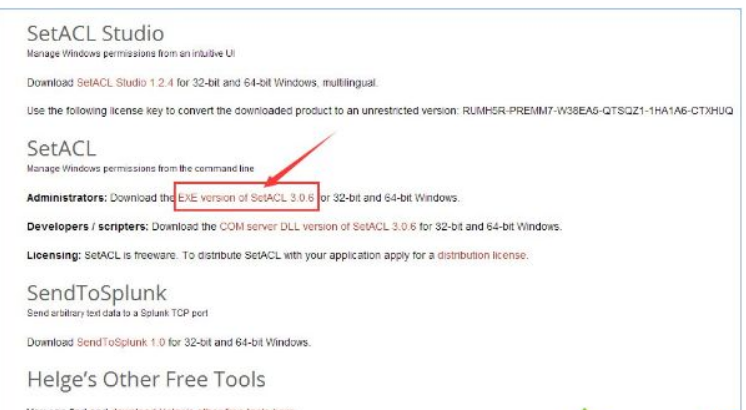
2、下载后解压,按照自己系统体系结构选择32位或64位版;

3、把下载解压好的程序SetACL.exe复制到C:\Windows\System32;#f#

4、以管理员身份运行命令提示符;

5、按照如下格式设置执行获取权限命令:SetACL -on文件/文件夹/注册表值名称-ot文件类型-actn要执行的操作比如上文提到的文章,注册表值权限获取就可以用如下命令;

注释:将上述注册表项所有者更新到管理员Administrator(默认为不可更改的TrustedInstaller)。

注释:让上述注册表项所有者“Administrator”获取全部权限。
注意,上述命令缺一不可,而且要按照先后顺序执行。

6、同理,上文中提到的另外一个注册表项也按照上述方法进行权限获取,具体命令如下:

以上就是Win10如何获取trustedinstaller权限的介绍了,简单设置后,就可成功获取trustedinstaller权限了。
相关文章
热门教程
热门系统下载
热门资讯





























